在《Adobe AfterEffects 7.0新特性概述》中我们介绍过:Adobe After Effects 7.0新版可以帮助用户高效、精确地创建无数种引人注目的动态图形和视觉效果。利用与其他 Adobe 软件的紧密集成、高度灵活的2D、3D 合成,以及数百种预设的效果和动画,能为电影、视频、DVD 和 Macromedia Flash 作品增添令人耳目一新的效果。
今天我们就来一起体验Adobe After Effects 7.0(以下简称AE)全新的曲线编辑器
AE 7.0提供了全新的曲线编辑器(Graph Editor),用户可以使用它来对帧进行完全的可视化控制,并且可以方便地跨图层同步动画属性,从而能够制作出更加精确的动画效果。
单击Timeline(时间线)窗口中的“Graph Editor”按钮![]() ,可以从Layer Bar(图层条)模式切换到曲线编辑器模式。
,可以从Layer Bar(图层条)模式切换到曲线编辑器模式。
如图9所示的曲线编辑器(右侧区域)中同时显示了三个动画属性:Position X(位置 X)、Position Y(位置 Y)和Scale X(大小 X),分别用不同的颜色显示出来了。
图9
功能简介
曲线编辑器的功能包括对效果和动画进行查看和操作,可以在其中改变效果的属性值、以及对关键帧和插值进行控制。曲线编辑器以二维曲线的形式表现效果与动画的变化,并在上方水平显示回放时间(从左到右)。而图层条模式只能在上方水平显示时间,却不能直观地看到属性值的变化。
在曲线编辑器中有两种曲线:一种是数值曲线,用于表现各属性的数值;另一种是速度曲线,用于表现各属性值改变的速度。
如果想切换不同的曲线类型,可以单击曲线编辑器左下方的“Choose Graph Type and Options”(选择曲线类型与选项) 按钮,然后从菜单中选择“Edit Value Graph”(编辑数值曲线)或“Edit Speed Graph”(编辑速度曲线),如图10所示。
图10





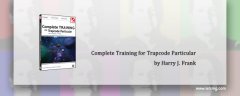
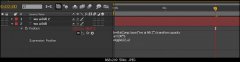
![[AE插件]用Particle粒子插件制作炫丽礼花](/uploads/allimg/091228/1542263W4-0-lp.jpg)
![[实例]AE表达式制作的文字3D“流”特效](/uploads/allimg/091227/1G4051447-0-lp.jpg)